Page 570 of 745
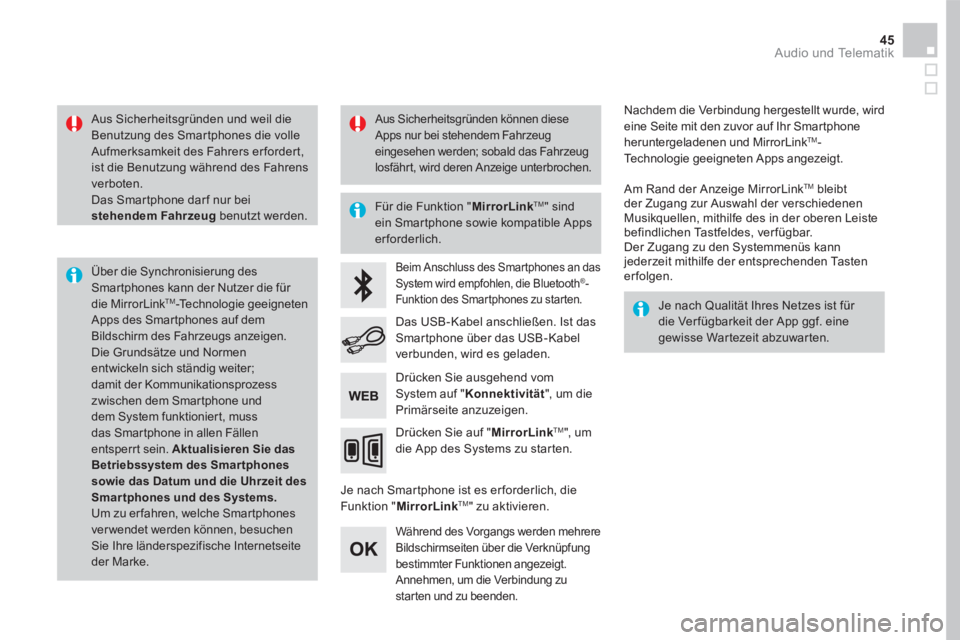
45 Audio und Telematik
Aus Sicherheitsgründen und weil die Benutzung des Smartphones die volle Aufmerksamkeit des Fahrers erfordert, ist die Benutzung während des Fahrens verboten. Das Smartphone dar f nur bei stehendem Fahrzeug benutzt werden.
Über die Synchronisierung des Smartphones kann der Nutzer die für die MirrorLink TMdie MirrorLink TMdie MirrorLink -Technologie geeigneten Apps des Smartphones auf dem Bildschirm des Fahrzeugs anzeigen. Die Grundsätze und Normen entwickeln sich ständig weiter; damit der Kommunikationsprozess zwischen dem Smartphone und dem System funktioniert, muss das Smartphone in allen Fällen entsperrt sein. Aktualisieren Sie das Betriebssystem des Smartphones sowie das Datum und die Uhrzeit des Smartphones und des Systems. Um zu er fahren, welche Smartphones verwendet werden können, besuchen Sie Ihre länderspezifische Internetseite der Marke.
Für die Funktion " MirrorLinkTM " sind ein Smartphone sowie kompatible Apps
erforderlich.
Je nach Qualität Ihres Netzes ist für die Ver fügbarkeit der App ggf. eine gewisse Wartezeit abzuwarten.
Beim Anschluss des Smartphones an das System wird empfohlen, die Bluetooth ® -Funktion des Smartphones zu starten.
Je nach Smartphone ist es er forderlich, die Funktion " MirrorLinkTM " zu aktivieren.
Während des Vorgangs werden mehrere Bildschirmseiten über die Verknüpfung bestimmter Funktionen angezeigt. Annehmen, um die Verbindung zu starten und zu beenden.
Das USB-Kabel anschließen. Ist das Smartphone über das USB-Kabel verbunden, wird es geladen.
Drücken Sie auf " MirrorLinkTM ", um die App des Systems zu starten.
Nachdem die Verbindung hergestellt wurde, wird eine Seite mit den zuvor auf Ihr Smartphone heruntergeladenen und MirrorLink TMheruntergeladenen und MirrorLink TMheruntergeladenen und MirrorLink -Technologie geeigneten Apps angezeigt.
Am Rand der Anzeige MirrorLink TM bleibt der Zugang zur Auswahl der verschiedenen Musikquellen, mithilfe des in der oberen Leiste befindlichen Tastfeldes, ver fügbar. Der Zugang zu den Systemmenüs kann jederzeit mithilfe der entsprechenden Tasten erfolgen.
Drücken Sie ausgehend vom System auf " Konnektivität ", um die Primärseite anzuzeigen.
Aus Sicherheitsgründen können diese Apps nur bei stehendem Fahrzeug eingesehen werden; sobald das Fahrzeug losfährt, wird deren Anzeige unterbrochen.
Page 572 of 745
47 Audio und Telematik
Ebene 1Ebene 2Ebene 3Kommentar
Konnektivität
MirrorLinkTM
Zugreifen auf oder zurückkehren auf die zuvor auf Ihr Smartphone heruntergeladenen, MirrorLink TM -Technologie geeigneten Apps.
Zugreifen auf eine Menü-Liste gemäß der zuvor gewählten App. "Back": den aktuellen Vorgang abbrechen, eine Ebene aufsteigen. "Home": zugreifen auf oder zurückkehren zur Seite "Fahrzeugmodus" des Smartphones.
Auf Primärseite des Menüs "Konnektivität" zugreifen.
Page 574 of 745
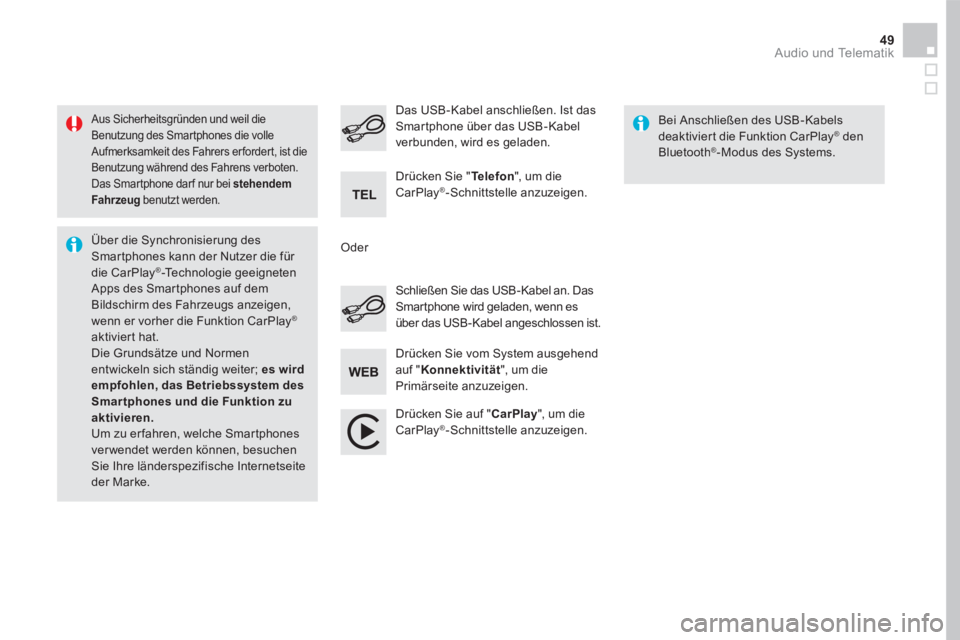
49 Audio und Telematik
Aus Sicherheitsgründen und weil die Benutzung des Smartphones die volle Aufmerksamkeit des Fahrers erfordert, ist die Benutzung während des Fahrens verboten. Das Smartphone dar f nur bei stehendem Fahrzeug benutzt werden.
Über die Synchronisierung des Smartphones kann der Nutzer die für die CarPlay®-Technologie geeigneten Apps des Smartphones auf dem Bildschirm des Fahrzeugs anzeigen, wenn er vorher die Funktion CarPlay®
aktiviert hat. Die Grundsätze und Normen entwickeln sich ständig weiter; es wird empfohlen, das Betriebssystem des Smar tphones und die Funktion zu aktivieren. Um zu er fahren, welche Smartphones verwendet werden können, besuchen Sie Ihre länderspezifische Internetseite der Marke.
Schließen Sie das USB-Kabel an. Das Smartphone wird geladen, wenn es über das USB-Kabel angeschlossen ist.
Das USB-Kabel anschließen. Ist das Smartphone über das USB-Kabel verbunden, wird es geladen.
Drücken Sie " Telefon ", um die CarPlay®-Schnittstelle anzuzeigen.
Drücken Sie auf " CarPlay ", um die CarPlay®-Schnittstelle anzuzeigen.
Bei Anschließen des USB-Kabels deaktiviert die Funktion CarPlay® den ® den ®
Bluetooth®-Modus des Systems.
Drücken Sie vom System ausgehend auf " Konnektivität ", um die Primärseite anzuzeigen.
Oder
Page 576 of 745
3
2
51 Audio und Telematik
Ebene 1Ebene 2Bemerkungen
Radio Media
Quelle
Radio
Änderung der Audioquelle auswählen.
USB
iPod
CD
AUX
Bluetooth
Radio Media
Frequenz / Gespeicherte Sender
Frequenz Eine automatische oder manuelle Suche nach Radiosendern durchführen.
Gespeicherte Sender Langes Drücken auf eine leere Stelle, um einen Sender zu speichern.
Radio Media
ListeListe Radiosender Öffnen der Radioliste und drücken auf einen Sender, um diesen auszuwählen.
Radio Media
Frequenzband
FM
Drücken auf Frequenzband, um das Frequentband zu ändern. DAB
AM
Page 577 of 745
1
85674
910
12131411
8
8
5
5
6
6
7
7
4
4
Ebene 1Ebene 2
Optionen Radio-MediaOptionen Radio-MediaOptionen Radio-MediaOptionen Radio-MediaOptionen Radio-Media
Audio-Einstellungen
Audio-Einstellungen
Audio-Einstellungen
Einstellungen Radio
Liste Radiosender
Page 578 of 745
5
12
8
6
13
14
9
7
10
11
1
1
1
4
53 Audio und Telematik
Ebene 1Ebene 2Bemerkungen
Radio Media
Sekundärseite
Audio-Einstellungen
Ambiente Das Klangambiente wählen.
Aufteilung Klangaufteilung des Arkamys®-Systems.
To n Wählen eines Klangniveaus oder aktivieren der Anpassung der Lautstärke an die Geschwindigkeit.
Stimme Die Lautstärke der Stimme wählen.
Klingeltöne Die Lautstärke des Klingeltons einstellen.
Bestätigen Die Einstellungen speichern.
Radio Media
Sekundärseite
Einstellungen Radio
Allgemein Die Einstellungen aktivieren oder deaktivieren. Meldungen
Bestätigen Die Einstellungen speichern.
Radio Media
Sekundärseite
Liste Radiosender
FM
Die Radiosenderliste je nach Frequenzband anzeigen. DAB
AM
Gespeicherte Sender Einen gespeicherten Sender wählen.
Frequenz Eine Frequenz manuell eingeben.
Den Anzeigenmodus des Bildschirms ändern.
Die Liste je nach Empfang aktualisieren.
Page 580 of 745
15
18
16
19
17
1
1
14
55 Audio und Telematik
Ebene 1Ebene 2Bemerkungen
Radio Media
Sekundärseite
Musikdateien
Alben
Den Auswahlmodus wählen.
Interpreten
Genre
Playlists
Ordner
Radio Media
Sekundärseite
Menü Fotos
USB
Fotos anzeigen. Das System unterstützt folgende Bildformate: .gif, .jpg, .jpeg, .bmp, .png, .raw und .tiff mit einer maximalen Größe von 10MB.
Page 582 of 745

1
19
910
57 Audio und Telematik
Drücken Sie auf Radio Media , um die Primärseite anzuzeigen.
Drücken Sie auf Radio Media , um die Primärseite anzuzeigen.
Drücken Sie auf die Taste
" OPTIONEN ", um auf die Sekundärseite zuzugreifen.
Wählen Sie " OPTIONEN " aus, um auf die Sekundärseite zuzugreifen.
Wählen Sie " Einstellungen Radio " a u s .
Wählen Sie " Einstellungen Radio " a u s .
Wählen Sie " Allgemein " aus.
Wählen Sie " Allgemein " aus. Wählen Sie " Meldungen " aus.
"Sendersuchlauf " aktivieren / deaktivieren.
"Anzeige Radiotext " aktivieren / deaktivieren. Aktivieren / Deaktivieren Sie "Verkehrsmeldung " .
RDS aktivieren / deaktivieren
Bei aktiviertem RDS kann dank der Frequenzverfolgung ein und derselbe Sender kontinuierlich gehört werden. Unter bestimmten Bedingungen ist die Verfolgung eines RDS-Senders nicht im ganzen Land gewährleistet, da die Radiosender das Gebiet nicht zu 100% abdecken. Daraus erklärt sich, dass auf einer Fahrstrecke der Empfang des Senders verloren gehen kann.
Drücken Sie auf " Bestätigen " .
Drücken Sie auf " Bestätigen " . Drücken Sie " Bestätigen " .
Mit der Funktion "Radiotext" können Informationen angezeigt werden, die vom Radiosender ausgegeben werden und Bezug zur laufenden Sendung
oder dem gespielten Lied haben.
Textinformationen anzeigen TA-Meldung anhören
Bei der Funktion TA (Traffic Announcement) werden Verkehrsmeldungen vorrangig abgehört. Die Aktivierung dieser Funktion erfordert den einwandfreien Empfang eines Radiosenders, der diesen Nachrichtentyp sendet. Sobald eine Verkehrsmeldung abgegeben wird, schaltet die laufende Media- Quelle automatisch ab, um die Verkehrsnachricht zu empfangen. Der normale Abspielmodus der Media-Quelle wird gleich nach Beendigung der Meldung fortgeführt.